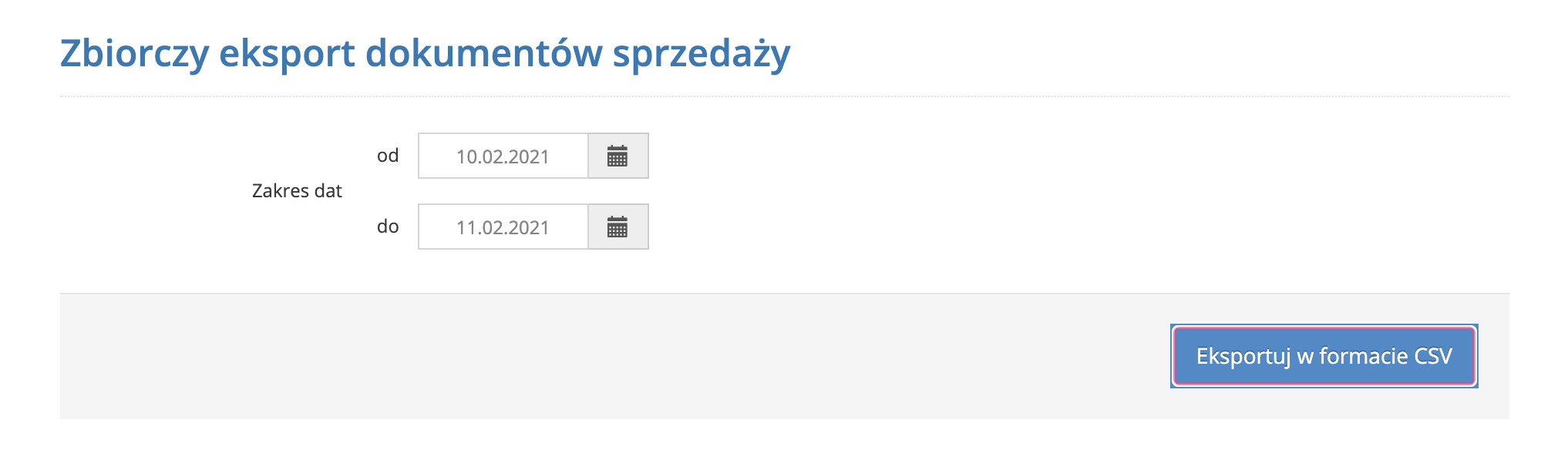Jak wygenerować fakturę lub dokument sprzedaży do rezerwacji?
W tym artykule dowiesz się jak:
- wygenerować pro-formę,
- wystawić fakturę VAT do rezerwacji,
- edytować informacje zawarte na fakturze,
- wygenerować odpowiednie zestawienie.
Aby rozpocząć konfigurację, przejdź na kartę wybranej rezerwacji. Możesz to zrobić m.in. w zakładce KALENDARZ (klikając na rezerwację i wybierając przycisk Szczegóły) oraz OFERTA > Lista rezerwacji (wszystkich) (wybierając przycisk Szczegóły).
Jak wystawić dokument pro-forma i co jest na nim uwzględnione?
Dokument pro forma to dokument, na którym nabywca znajdzie informacje o cenach za zamówione usługi. Pro formy są często oczekiwane przez rezerwujących w sytuacji, gdy rezerwują oni przedmiot rezerwacji w formie przedpłaty, dzięki czemu dostają "do rąk" dokument, który mogą przedstawić np. w swojej firmie w odpowiednim dziale do wykonania przelewu.

Podstawowe dane prezentowane na dokumencie i sposób ich generowania:
- Informacje zawarte na pro-forma są publikowane w języku klienta. W przypadku gdy do rezerwacji nie jest przypisany klient, dokument jest generowany w języku angielskim.
- Termin płatności zależny jest od indywidualnych ustawień czasu oczekiwania na płatność, natomiast można go dowolnie zmienić.
- Nr konta znajdujący się na dokumencie jest odpowiedni dla waluty, w której jest rezerwacja.
- Dokument generowany jest w formacie PDF w języku klienta.
- Przy generowaniu pro-formy wszystkie części składowe są edytowalne.
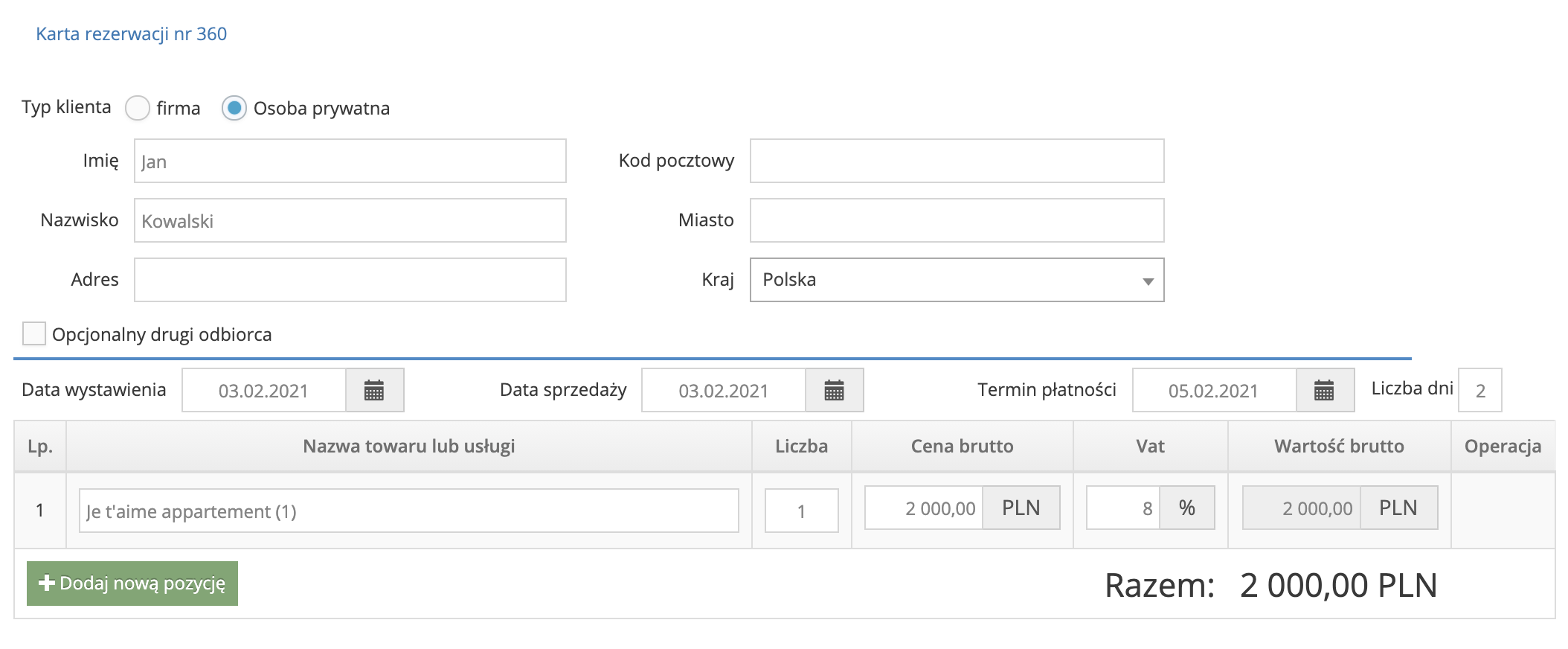
Jak wystawić fakturę do rezerwacji?
Do każdej rezerwacji nieanulowanej, do której jest przypisany klient można wystawić fakturę. Opcja dostępna jest na karcie edycji rezerwacji w sekcji DOKUMENTY. Generując fakturę można ręcznie podać jej "Datę wystawienia", "Datę sprzedaży" (z możliwością zmiany) oraz termin płatności, o ile rezerwacja nie jest w pełni opłacona.
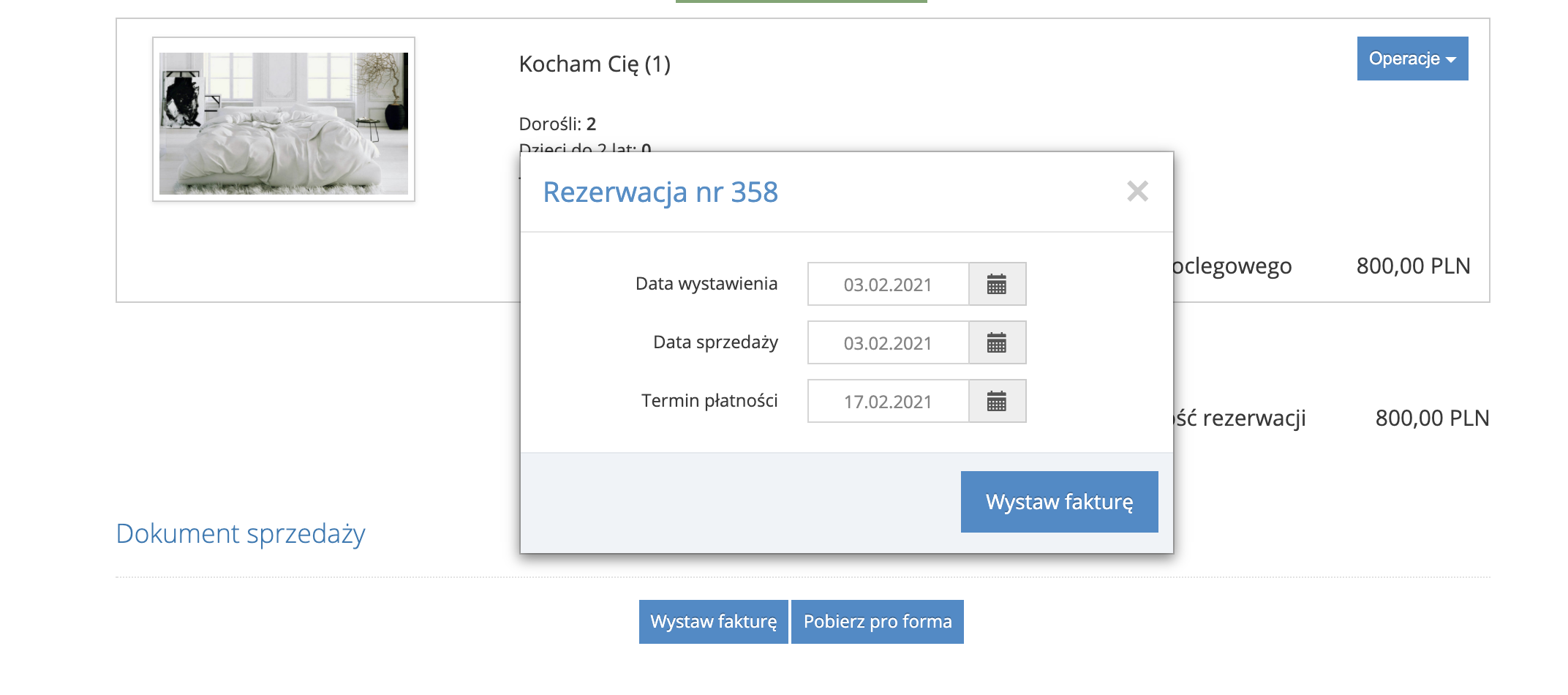
Po naciśnięciu przycinku "Wystaw fakturę", przechodzimy do edycji, w której mamy możliwość zmiany większości pozycji - od nazwy towary czy usługi, liczbę, stawkę VAT po dane klienta.
Wystawione faktury nie podlegają korektom, dlatego w przypadku konieczności ich modyfikacji należy je edytować. Historia zmian będzie odnotowywana w historii.

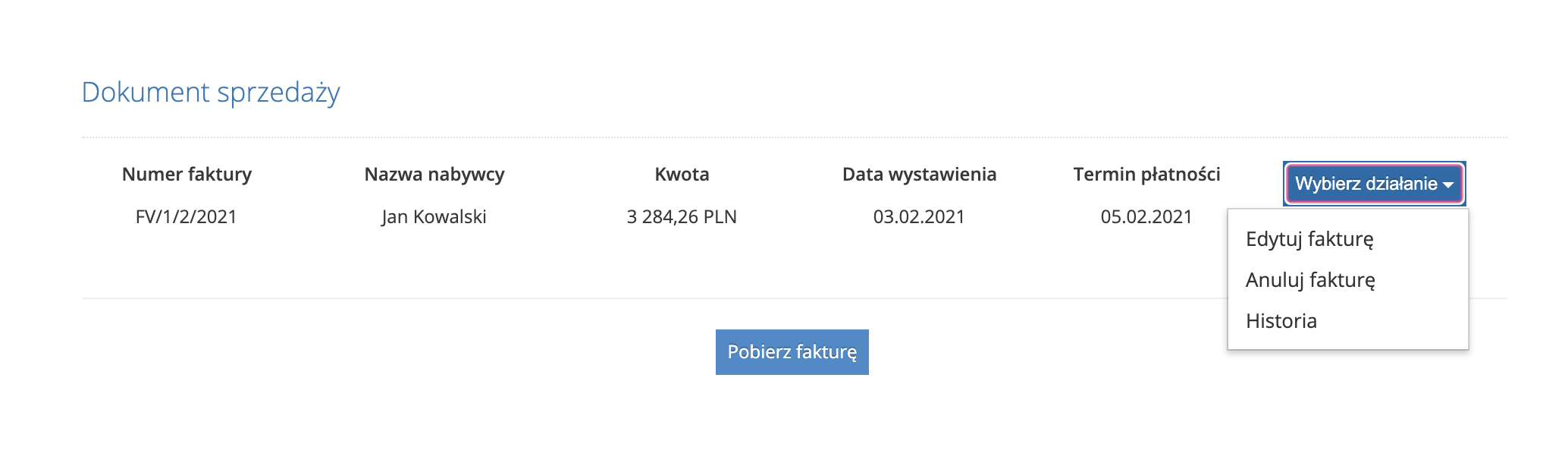
Nowej wygenerowanej fakturze zostanie nadany nowy numer tylko wtedy, gdy była ona ostatnią wystawioną i w międzyczasie została wystawiona inna. W przeciwnym przypadku ponownie wystawiona faktura będzie miała ten sam numer co anulowana.
Sposób prezentacji pozycji na fakturze:
- Logo pobiera się z pliku wstawionego w sekcji ADMINISTRACJA > Schemat kolorystyczny widgetu, e-maili i wizytówki.
- Istnieje możliwość wystawienia faktury dla osoby prywatnej czy firmy. W szczególnych sytuacjach można dodać także drugiego odbiorcę.
- Do faktury automatycznie pobierają się daty, miejsca noclegowe, dodatki oraz stawki VAT z karty rezerwacji i ustawień poszczególnych jej szczęści. Każdą pozycję można dowolnie edytować czy dodawać kolejne.
- W przypadku zmiany danych rezerwacji jest możliwość aktualizacji faktury
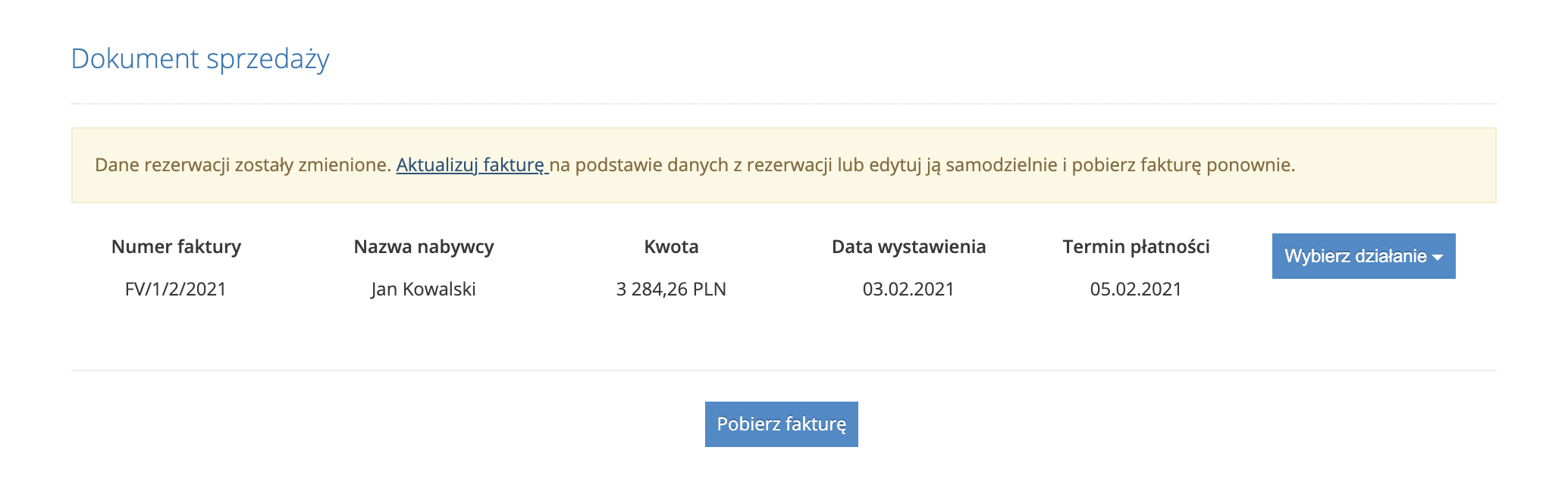
Widok wygenerowanej faktury:
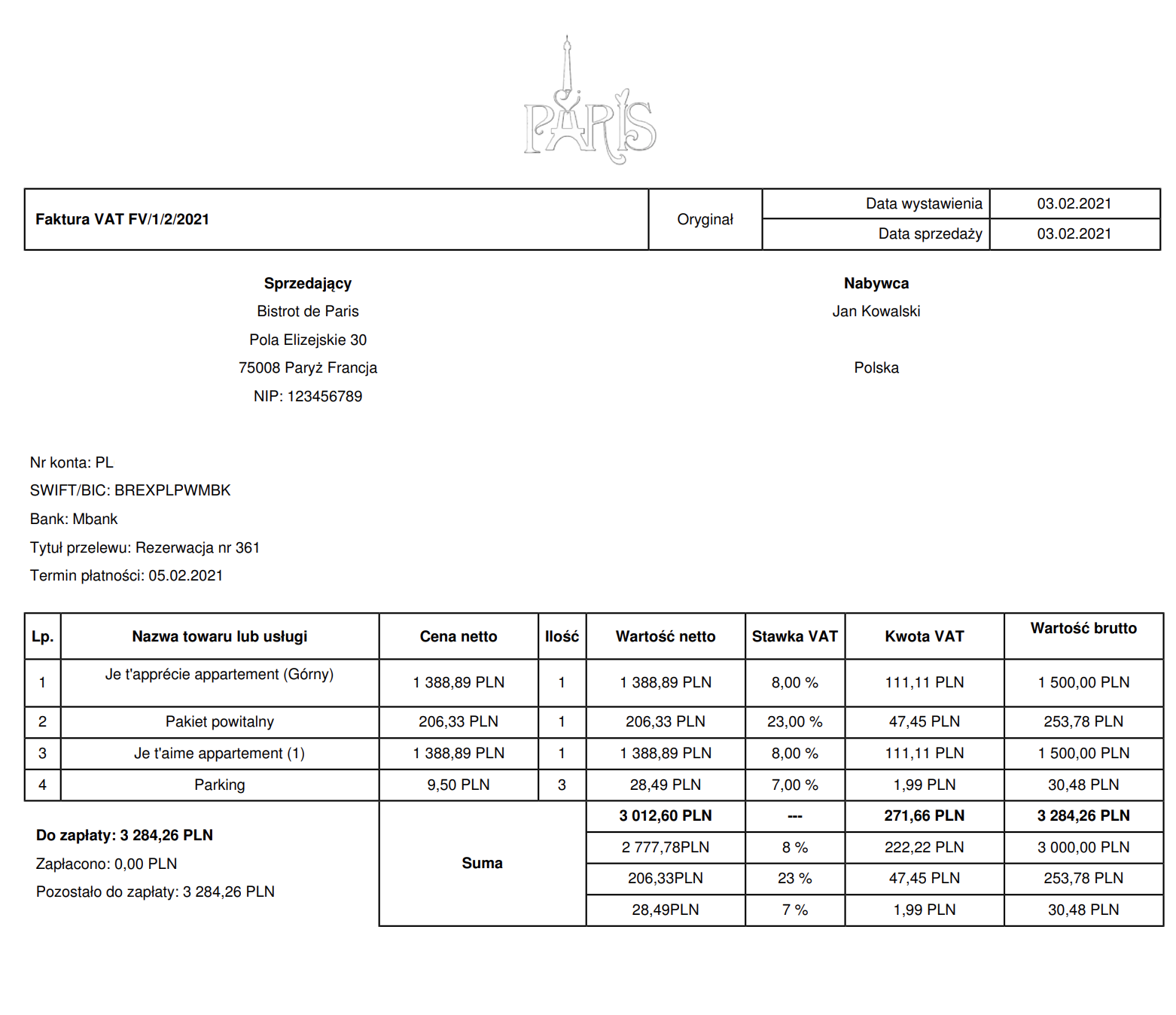
Jak wygenerować zestawienie dokumentów sprzedaży
Na potrzeby programu księgowego, generowanie informacji o wystawionych fakturach dostępne jest z poziomu menu REZERWACJE > Eksport do ERP. Po wskazaniu zakresu dat na ekranie zostaną wyświetlone informacje o fakturach wystawionych w podanym okresie.
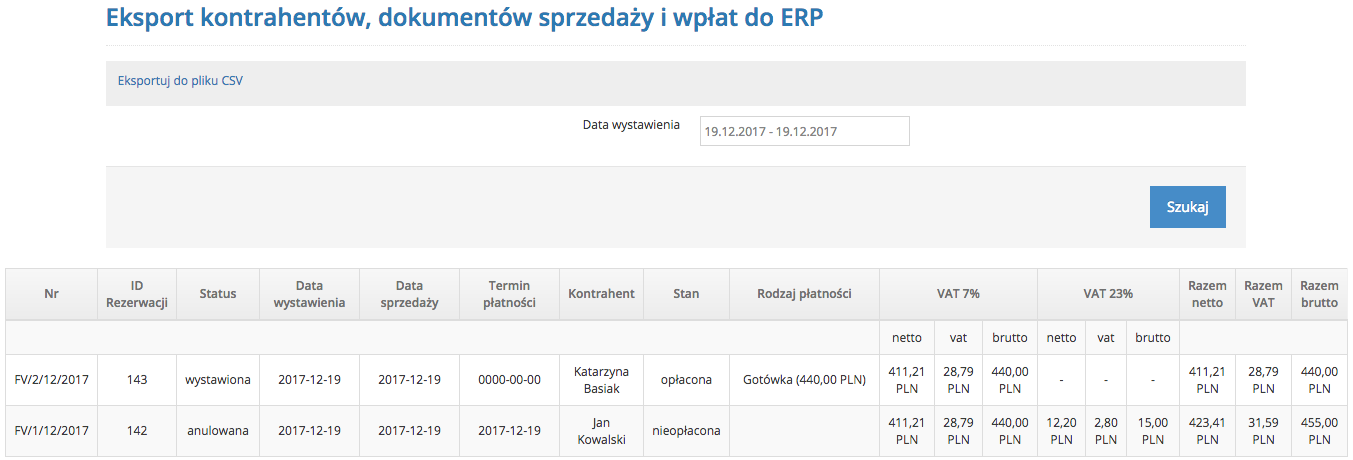
Wygenerowane dane prezentowane na stronie panelu mogą być również wyeksportowane do pliku CSV, a następnie wykorzystane w programach księgowych. Format pliku CSV jest zgodny z formatem wykorzystywanym przez system Enova. W celu wygenerowania faktur widocznych na ekranie do pliku CSV wystarczy kliknąć podmenu pozycję Eksportuj do pliku CSV.
Drugim miejscem służącym do eksportu wygenerowanych faktur jest zakładka REZERWACJE > Dokumenty sprzedaży. Po wyborze dat istnieje możliwość pobrania pliku CSV z zestawionymi w tym czasie dokumentami.